wps文字怎么插入一个“晶格型”封面
来源:网络收集 点击: 时间:2024-05-15【导读】:
wps是我们经常使用的国产office软件,那么怎么在wps文字中插入一个“晶格型”封面呢?下面小编就和大家来分享一下:品牌型号:thinkpadT14系统版本:windows 10专业版软件版本:wps2019方法/步骤1/6分步阅读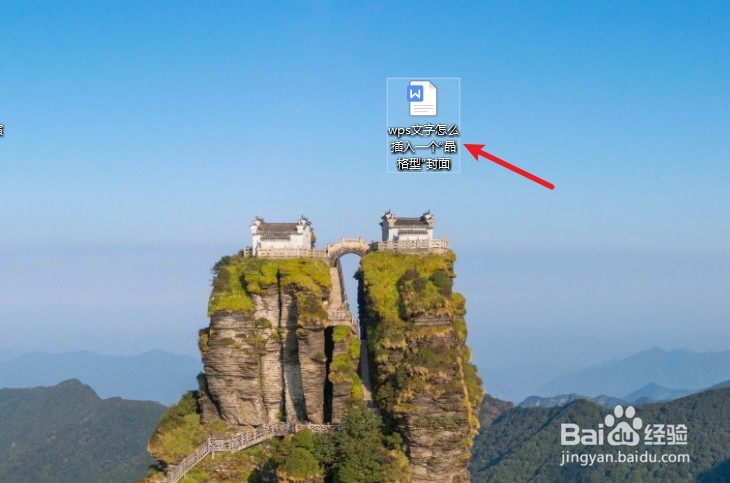 2/6
2/6 3/6
3/6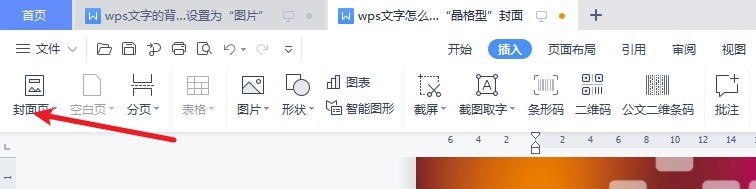 4/6
4/6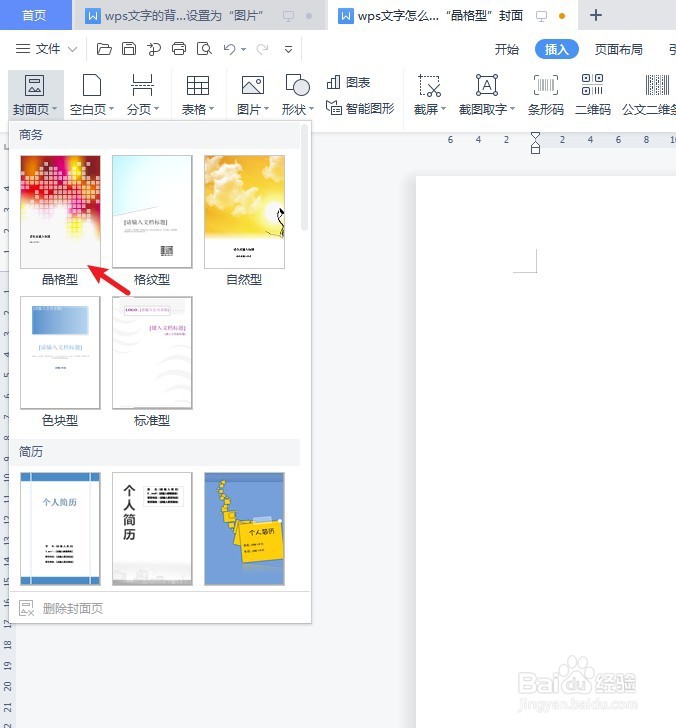 5/6
5/6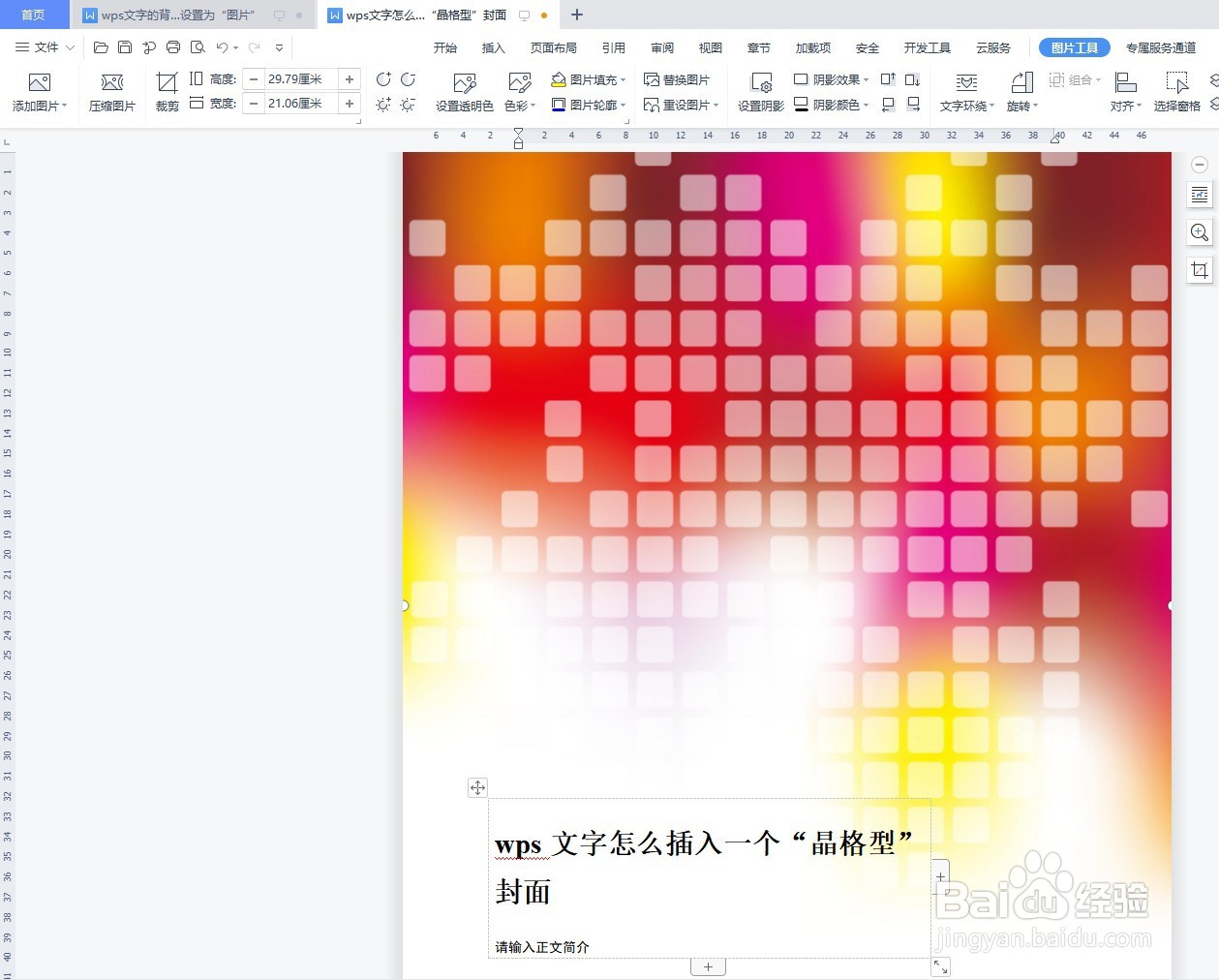 6/6
6/6
新建一篇wps文字。如下图:
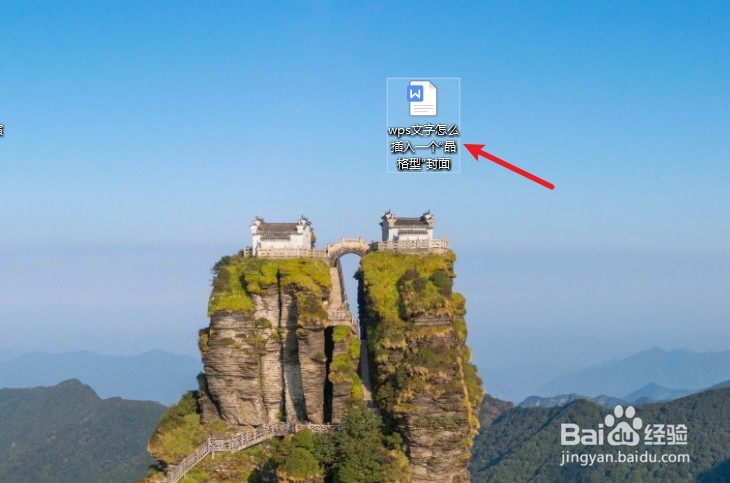 2/6
2/6在wps文字中点击“插入”工具栏。如下图:
 3/6
3/6点击wps文字“插入”工具栏中的“封面”。如下图:
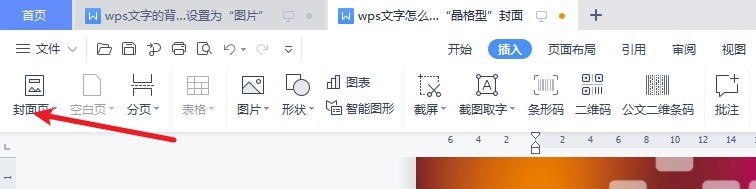 4/6
4/6在“封面”中选择“晶格型”封面。如下图:
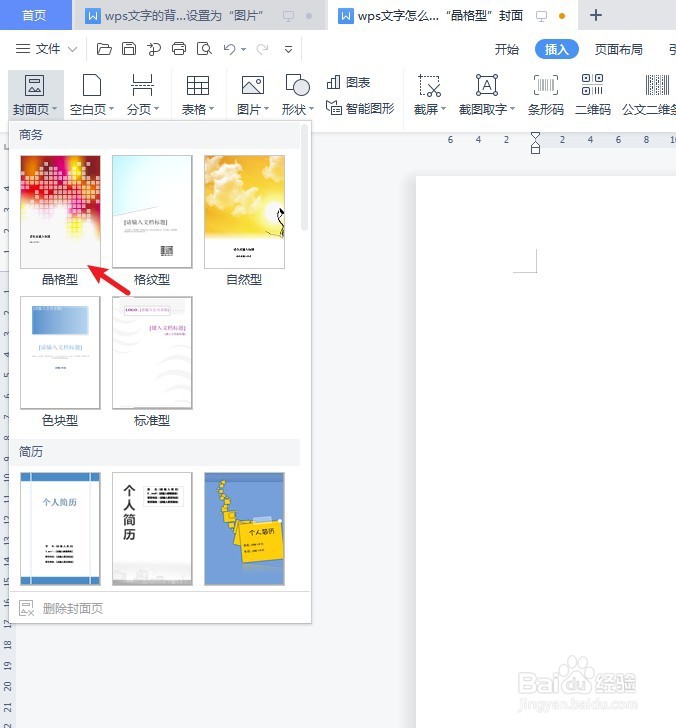 5/6
5/6最后查看wps文字中插入的“晶格型”封面效果。如下图:
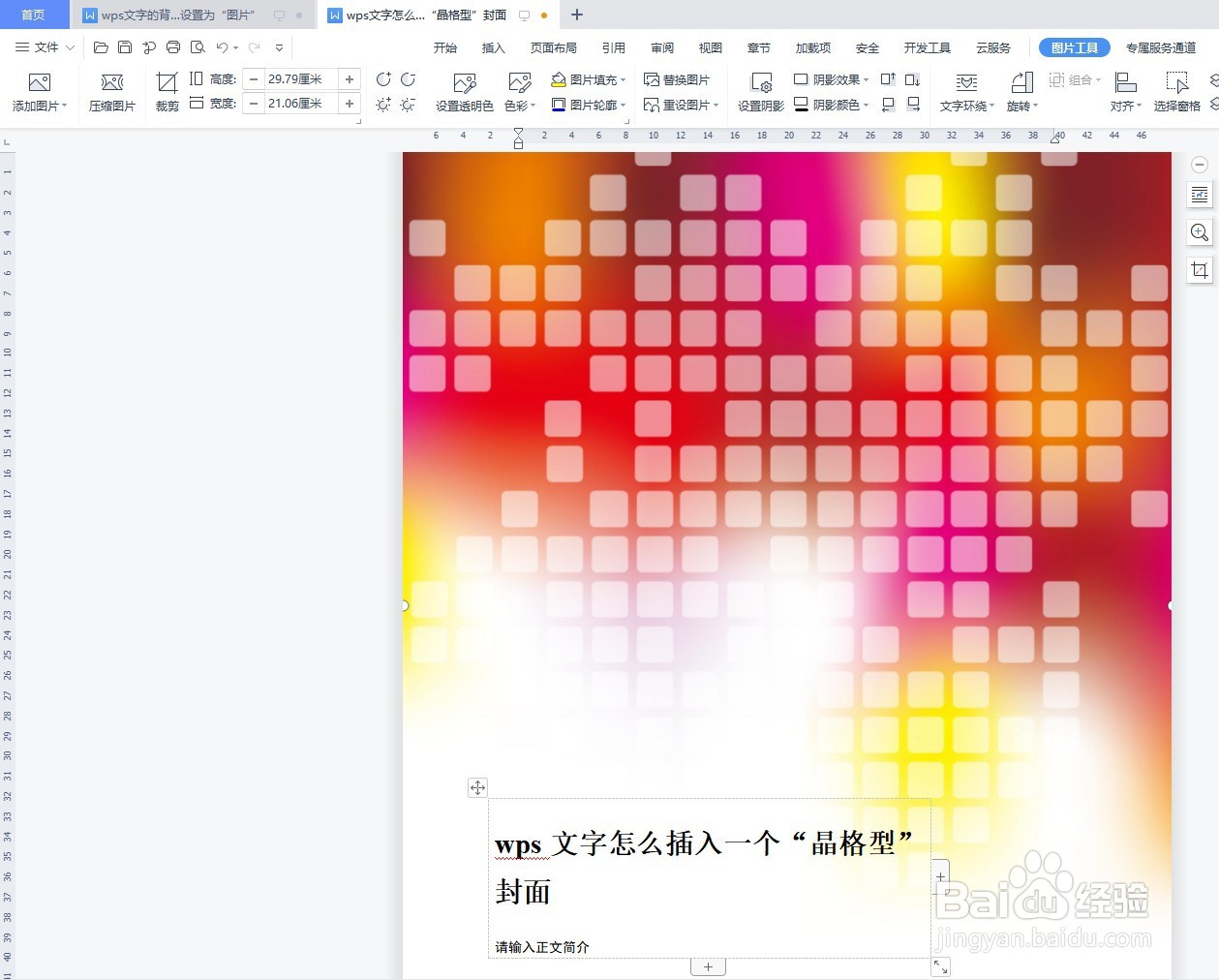 6/6
6/6总结:wps文字怎么插入一个“晶格型”封面
(1)新建一篇wps文字
(2)在wps文字中点击“插入”工具栏
(3)点击wps文字“插入”工具栏中的“封面”
(4)在“封面”中选择“晶格型”封面
(5)查看wps文字中插入的“晶格型”封面效果
WPSWPS演示版权声明:
1、本文系转载,版权归原作者所有,旨在传递信息,不代表看本站的观点和立场。
2、本站仅提供信息发布平台,不承担相关法律责任。
3、若侵犯您的版权或隐私,请联系本站管理员删除。
4、文章链接:http://www.1haoku.cn/art_766681.html
上一篇:dnf假紫怎么处理划算
下一篇:dnf神圣光翼天使怎么合成
 订阅
订阅